有条件以上格式在Microsoft Excel 2010中匹配的文本条件行
|在本文中,您将学习如何在匹配条件上方设置行格式。
例如:
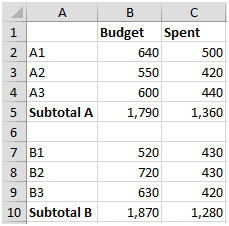
标准是在上表中查找文本“小计”,然后为“小计”上方的行上色。
我们将结合使用ISNUMBER和SEARCH函数来获取输出。
===
ISNUMBER:检查值是否为数字,并返回TRUE或FALSE。
语法= ISNUMBER(值)
value:它是您要检查它是否是数字的值。
===
SEARCH函数返回从左到右读取的字符编号(不区分大小写)
语法= SEARCH(find_text,within_text,start_num)
find_text:您要查找的文本。
inside_text:这是您要搜索的文本。
start_num:这是可选的。它是您要从中提取数据的字符串中的数字。
选择范围A2:C10从“条件格式”中打开“新规则管理器”,或按ALT + OD选择“使用公式来确定要格式化的单元格”。将公式输入为= ISNUMBER(SEARCH(“ subtotal”,$ A3))
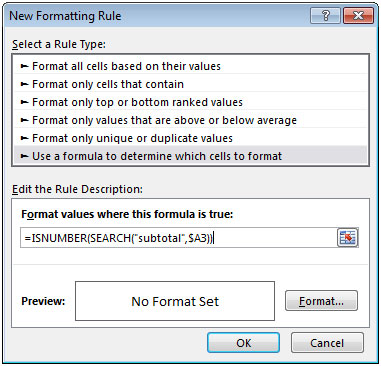
单击格式以应用颜色,然后单击确定按钮两次。
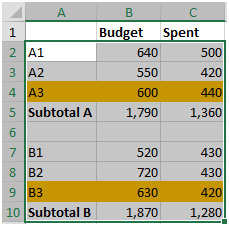
这样,我们可以轻松地在匹配条件上方设置行格式。